Parameterinstellingen bewerken in de Power BI-service
Makers van rapporten voegen queryparameters toe aan rapporten in Power BI Desktop. Met parameters kunt u delen van rapporten afhankelijk maken van een of meer parameterwaarden. Een maker van een rapport kan bijvoorbeeld een parameter maken waarmee de gegevens worden beperkt tot één land/regio of een parameter die acceptabele notaties definieert voor velden zoals datums, tijd en tekst.
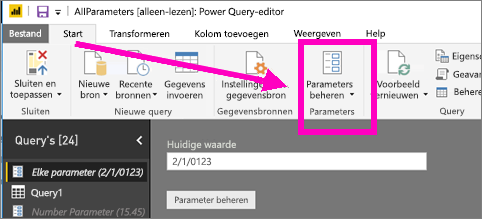
Parameters controleren en bewerken in Power BI-service
Als maker van rapporten definieert u parameters in Power BI Desktop. Wanneer u dat rapport publiceert naar de Power BI-service, worden de parameterinstellingen en selecties mee uitgevoerd. U kunt de parameterinstellingen in de Power BI-service bekijken en bewerken, maar niet maken.
Selecteer in het Power BI-service het tandwielpictogram en kies vervolgens Instellingen.

Selecteer het tabblad voor Semantische modellen en markeer een semantisch model in de lijst.
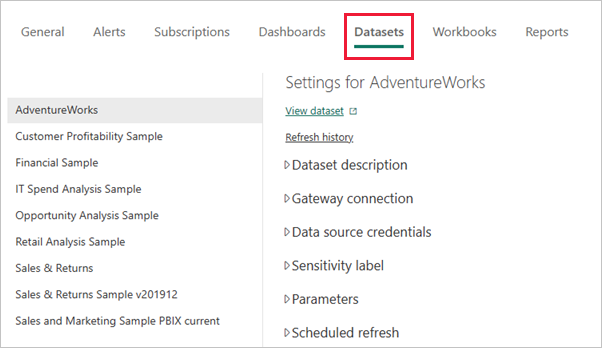
Vouw parameters uit. Als het geselecteerde semantische model geen parameters bevat, ziet u een bericht met een koppeling naar Meer informatie over queryparameters. Als het semantische model wel parameters heeft, vouwt u de kop Parameters uit om deze parameters weer te geven.
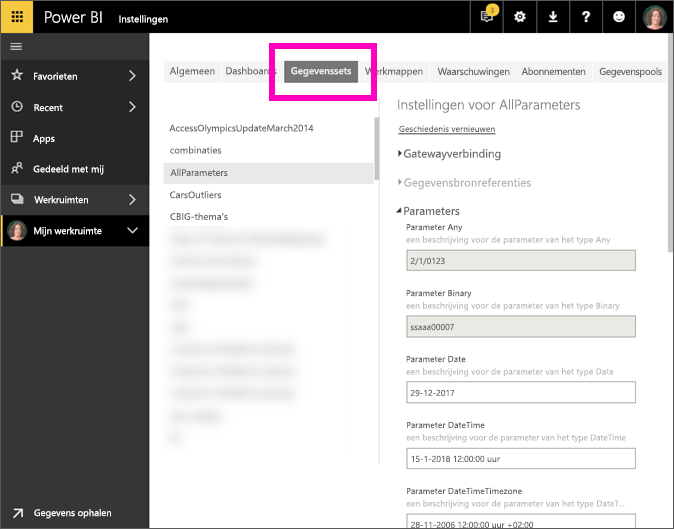
Controleer de parameterinstellingen en breng indien nodig wijzigingen aan.
Overwegingen en beperkingen
Grijs weergegeven velden kunnen niet worden bewerkt. Parameters van elk en binair type werken in Power BI Desktop. De Power BI-service ondersteunt deze momenteel niet om veiligheidsredenen.
Gerelateerde inhoud
- Een ad-hoc manier om eenvoudige parameters toe te voegen, is door filters te wijzigen.